
时间:2021-07-06 17:59:13 来源:www.win10xitong.com 作者:win10
有一些网友来告诉小编说win10系统怎么自定义图标的情况今天他突然就出现了,有不少平时很懂系统相关的网友也许也不知道如何处理。那我们自己要如何做呢?这样的步骤就可以解决:1.首先需要找到进行修改的文件夹,右击文件夹选择属性。2.进入后切换为自定义选项,点击更改图标按钮即可即可,这样这个问题就解决啦!下面根据截图,我们一步一步的来学习win10系统怎么自定义图标的详尽操作步骤。
具体方法如下:
1.首先,您需要找到要修改的文件夹,并右键单击该文件夹以选择属性。
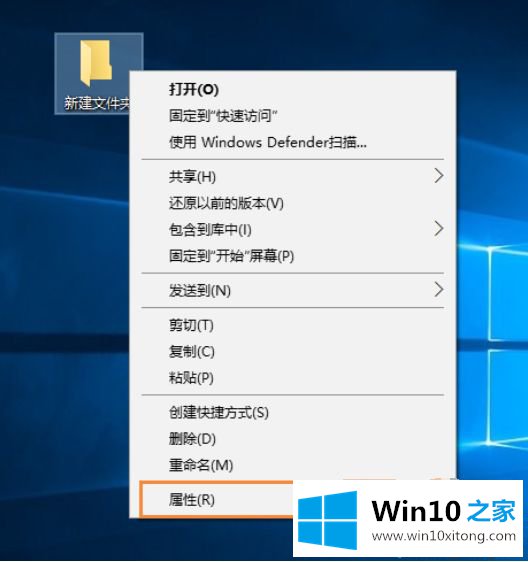
2.输入后,切换到自定义选项并单击更改图标按钮。
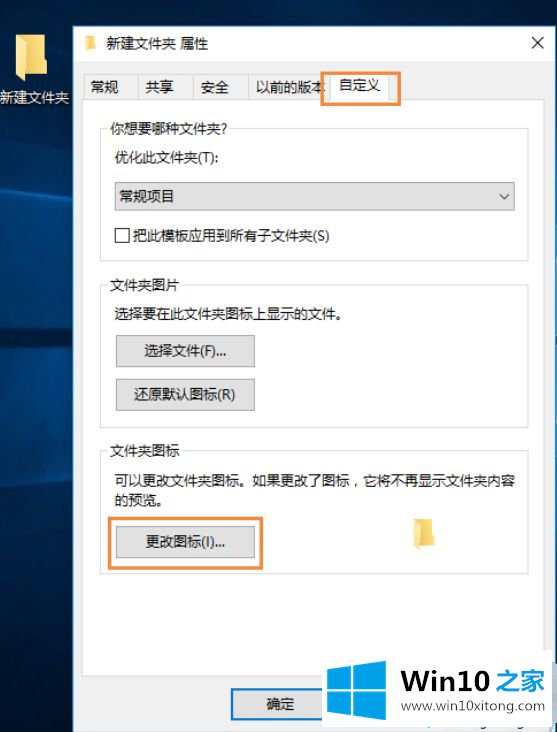
3.之后,选择列表中的图标或独立选择图标。
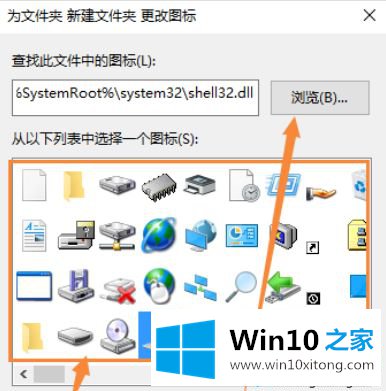
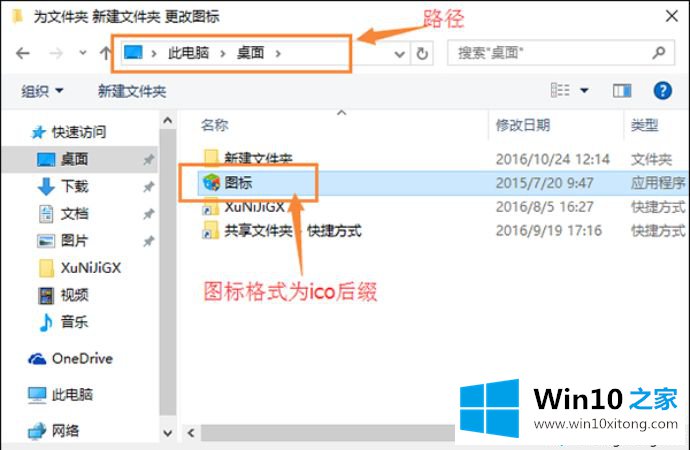
4.最后点击OK,完成~
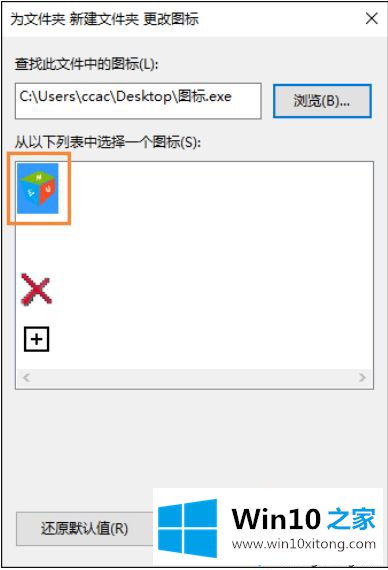
以上小系列分享了win10系统中定制图标的详细步骤。这个操作比较简单,希望对广大用户有所帮助。
这样操作就可以解决win10系统怎么自定义图标的问题了,很希望能够帮助大家。另外本站还有windows系统下载,如果你也需要,可以多多关注。